PPT添加刪除線的方法
時間:2023-06-14 17:05:49作者:極光下載站人氣:1218
很多小伙伴在編輯演示文稿的過程中經常會需要在幻燈片中添加文字來對演講內容進行講解,對于幻燈片中的文字,我們可以對其進行字體顏色、字體、字號等各種設置,有的小伙伴想要給文本框中的文字添加刪除線,但又不知道該在哪里找到刪除線設置,其實我們在選中文字之后右鍵單擊選擇“字體”選項,然后在字體頁面中找到“刪除線”選項,點擊勾選該選項即可。有的小伙伴可能不清楚具體的操作方法,接下來小編就來和大家分享一下PPT添加刪除線的方法。
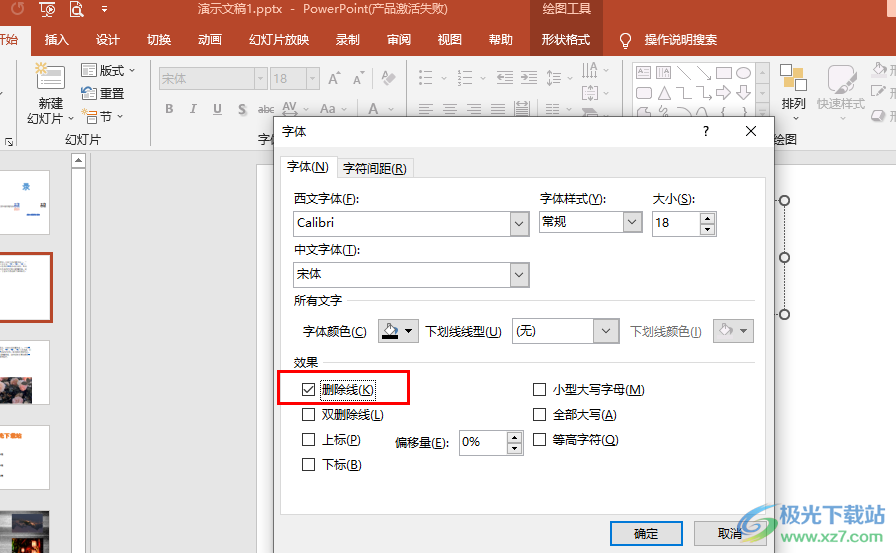
方法步驟
1、第一步,我們找到一個需要編輯的演示文稿,然后右鍵單擊該演示文稿,接著先點擊“打開方式”選項,再在子菜單列表中點擊選擇“powerpoint”選項
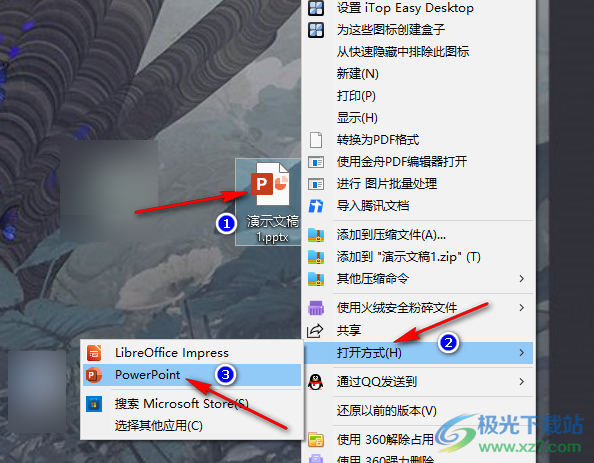
2、第二步,進入PPT頁面之后,我們在頁面上方的工具欄中先打開“插入”工具,然后在子工具欄中點擊文本框選項
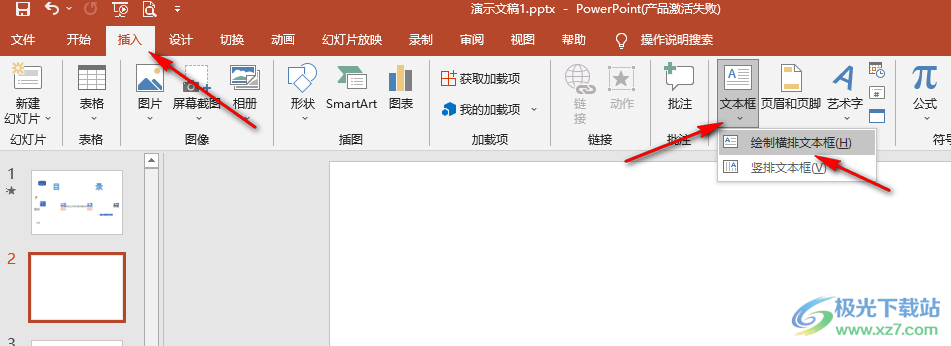
3、第三步,將文本框插入幻燈片之后,我們輸入準備好的文字內容,然后選中需要添加刪除線的文字并右鍵單擊選擇“字體”選項
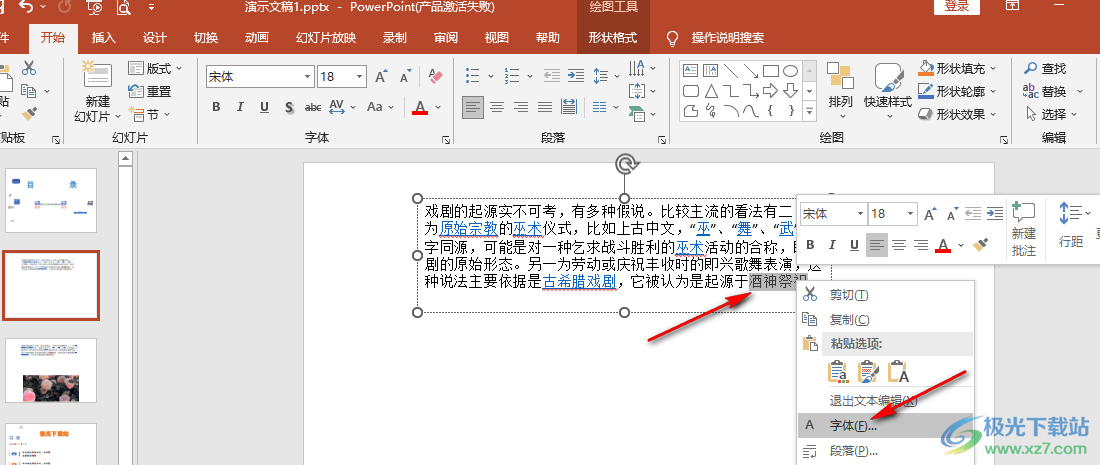
4、第四步,進入“字體”頁面之后,我們在該頁面中找到“刪除線”選項,點擊勾選該選項再點擊“確定”選項即可
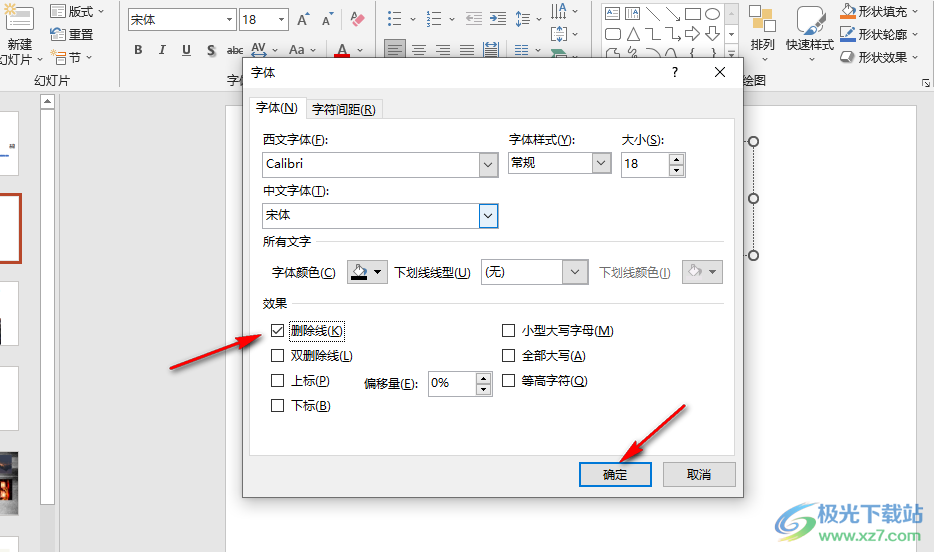
5、第五步,我們也可以選中文字之后在“開始”的子工具欄中找到刪除線工具并直接點擊該工具即可
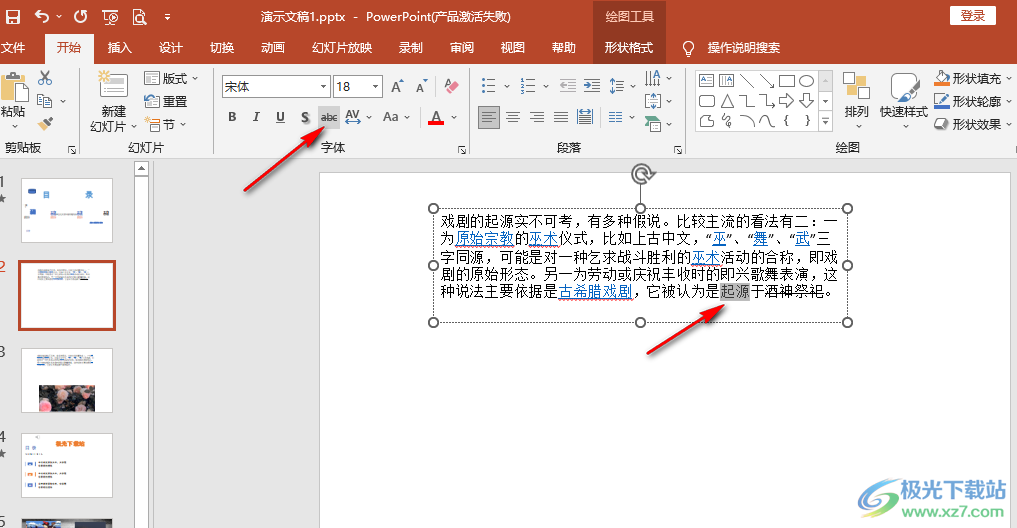
以上就是小編整理總結出的關于PPT添加刪除線的方法,我們在PPT中選中需要添加刪除線的文字,然后右鍵單擊選擇字體選項,接著在字體頁面中找到刪除線選項,點擊勾選該選項,最后點擊確定選項即可,感興趣的小伙伴快去試試吧。

大小:60.68 MB版本:1.1.2.0環境:WinXP, Win7, Win10
- 進入下載
相關推薦
相關下載
熱門閱覽
- 1百度網盤分享密碼暴力破解方法,怎么破解百度網盤加密鏈接
- 2keyshot6破解安裝步驟-keyshot6破解安裝教程
- 3apktool手機版使用教程-apktool使用方法
- 4mac版steam怎么設置中文 steam mac版設置中文教程
- 5抖音推薦怎么設置頁面?抖音推薦界面重新設置教程
- 6電腦怎么開啟VT 如何開啟VT的詳細教程!
- 7掌上英雄聯盟怎么注銷賬號?掌上英雄聯盟怎么退出登錄
- 8rar文件怎么打開?如何打開rar格式文件
- 9掌上wegame怎么查別人戰績?掌上wegame怎么看別人英雄聯盟戰績
- 10qq郵箱格式怎么寫?qq郵箱格式是什么樣的以及注冊英文郵箱的方法
- 11怎么安裝會聲會影x7?會聲會影x7安裝教程
- 12Word文檔中輕松實現兩行對齊?word文檔兩行文字怎么對齊?
網友評論